路由器清除密码和配置
清除网络设备配置
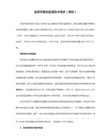
在清除路由器中的配置数据时,你有两种可选方案。对于大多数网管来说,这两种方案都不陌生。
第一种方案是将配置寄存器设置为0x2142。大部分网管都用这种方法来覆盖密码。这种方法在覆盖密码的同时也会将路由器的各种配置数据一并清除。
要采用这种方法,请按以下步骤进行入enable password命令。
3.输入config-register 0x2102.
4.输入end, 然后输入n
e命令删除当前的配置数据。
5.输入reload 重新启动路由器,此时系统会提示是否保存当前配置,输入no.
清除交换机中的配置数据
如果你的Cisco交换机采用的是CatOS系统,那么清除配置数据的工作很简单,按以下步骤进行即可:
6.路由器重新启动后,会提示是否进入路由器首次配置对话框,输入no
7.输入enable,再输入configure terminal 回到Global Configuration Mode 模式,然后输入config-register 0x2102将配置寄存器设置为0x2102。
8.输入end, 然后输入write memory 将目前的空白配置信息写入到路由器内存中,覆盖原始配置数据。
9.输入reload重新启动路由器,即可完成数据清除工作。
当然,如果你知道路由器的管理密码,那么可以采用第二种方法来清除路由器中的配置数据。按以下步骤进行即可:
1.登录到路由器,输入进入特权EXEC模式,然后输入enable password命令。
2.输入configure terminal进入Global Configuration Mode模式。
1.登录到交换机,输入enable进入特权EXEC模式,然后输入enable password命令。
Cisco路由器配置信息及口令的清除

Cisco路由器配置信息及口令的清除在网络日常管理与维护的工作中,你是否遇到过这种现象:由于忘记了口令,你被原来亲切的“朋友”——路由器或交换机强行拒于门外,无法进行参数的重新设置、信息统计。
下面就针对几种常见而重要的网络设备的口令清除方法谈谈本人的一点“小窍门”。
适用范围:所有IOS在10.0及以上版本的Cisc清除步骤如下:1.用路由器所带的串口线连接到Console口,以下通过Win95的超级终端进行;2.路由器加电后60秒内,按下CTRL(如果不行按CTRL-BREAK)键,等待出现“〉”提示符;3.键入“〉e/s 2000002”命令,并记录下返回值,用在后面“Router(config)#config-register 0x2102”命令中;(通常返回值是2102)4.在“〉”符号后键入“o/r 0x42”;5.键入“i”,路由器将重新初始化,对于出现的提示问题,回答No;6.键入“Enable”(没有口令,按回车即可);7.改变口令(无论是否加密):a.输入“config mem”或“copy startup-config mem”;b.输入“write”;c.输入“configterm”并输入“enablesecret〈password〉”和“enablepassword 〈password〉”,改变口令;8.去掉用户提示及口令:a.进入虚拟行配置模式,输入“line vty 0 4”;b.输入“password〈password〉”,改变口令;c.输入“login”(可以去掉用户提示,原来是login local);9.完成后按Ctrl-z结束;10.输入“write”保存所做的改变;11.进入特权配置模式,键入“config-register 0x2102”(注意,必须完成此步);12.Write保存配置信息;13.退出配置模式,Reload完成重新启动路由器即可。
说明:o/r 0x42是从Flash中引导路由器,如果不成功,可采用o/r0x41从ROM中引导路由器,其余操作与o/r0x42相同,但是最好只在Flash引导不成功或Flash内容被删除、没有Flash情况下才用。
宽带路由器配置信息及口令清除技巧

宽带路由器配置信息及口令清除技巧在网络日常管理与维护的工作中,你是否遇到过这种现象:由于忘记了口令,你被原来亲切的“朋友”——路由器或交换机强行拒于门外,无法进行参数的重新设置、信息统计。
下面就针对几种常见而重要的网络设备的口令清除方法谈谈本人的一点“小窍门”。
Cisco 路由器配置信息及口令的清除适用范围:所有IOS在10.0及以上版本的Cisco 2000、2500、3000、4000、7000系列路由器。
清除步骤如下:1.用路由器所带的串口线连接到Console口,以下通过Win95的超级终端进行;2.路由器加电后60秒内,按下CTRL(如果不行按CTRL-BREAK)键,等待出现“〉”提示符;3.键入“〉e/s 2000002”命令,并记录下返回值,用在后面“Router(config)#config-register 0x2102”命令中;(通常返回值是2102)4.在“〉”符号后键入“o/r 0x42”;5.键入“i”, 路由器将重新初始化,对于出现的提示问题,回答No;6.键入“Enable”(没有口令,按回车即可);7.改变口令(无论是否加密):a. 输入“config mem”或“copy startup-config mem”;b. 输入“write”;c. 输入“config term”并输入“enable secret〈password〉”和“enable password〈password〉”,改变口令;8.去掉用户提示及口令:a.进入虚拟行配置模式,输入“line vty 0 4”;b.输入“password〈password〉”,改变口令;c.输入“login”(可以去掉用户提示,原来是login local);9.完成后按Ctrl-z结束;10.输入“write”保存所做的改变;11.进入特权配置模式,键入“config-register 0x2102”(注意,必须完成此步);12.Write保存配置信息;13.退出配置模式,Reload完成重新启动路由器即可。
路由器清除密码和配置

路由器清除密码和配置7 经常遇到一些需要清除路由器的密码和配置,以下分类对几种操作方式进行说明:路由器在忘记密码的情况下,只有进入monitor进行清除,这个操作会同时把设备的配置清除,所以清除密码和清除配置是同一种命令。
先使用超级终端或者CRT通过配置线和路由器连接好,如不清楚超级终端的设置,请查看后面的超级终端的配置。
1、进入monitor:启动路由器,刚开始就会提示:Monitor version x.x is Booting (press ctrl+c to enter monitor mode) ...请在后面打点的时间内按ctrl+c进入到monitor模式,如时间超过了,重新开机按ctrl+c。
2、查看命令:进入到monitor里面后,使用help命令查看monitor模式下的命令Monitor:>help如发现有dir[ectory] [dev name]命令,请转3进行操作,如没有发现dir这个命令,请转4进行操作,这一步选择很重要,否则操作失误有可能造成路由器不能正常启动,需要重写程序。
3、使用dir命令查看,会发现里面有一个startup文件,这个就是启动加载的配置文件。
Monitor:>dirListing Directory /flash:-rwxrwxrwx 1 0 0 539 Apr 28 2008 startup-rwxrwxrwx 1 0 0 158 Apr 23 2008 logging-rwxrwxrwx 1 0 0 1234 Apr 17 2008 backup使用del startup删除这个文件。
确认,重启就可以了。
Monitor:>del startupWARNING:The Data of this file will be lost! if OS is deleted,the system will hangup!Please confirm to continue?(Y/N)y注意:在新的monitor版本里面使用del startup会提示失败,这个需要写全这个文件的路径。
H3CER3100路由器重设密码及恢复出厂设置
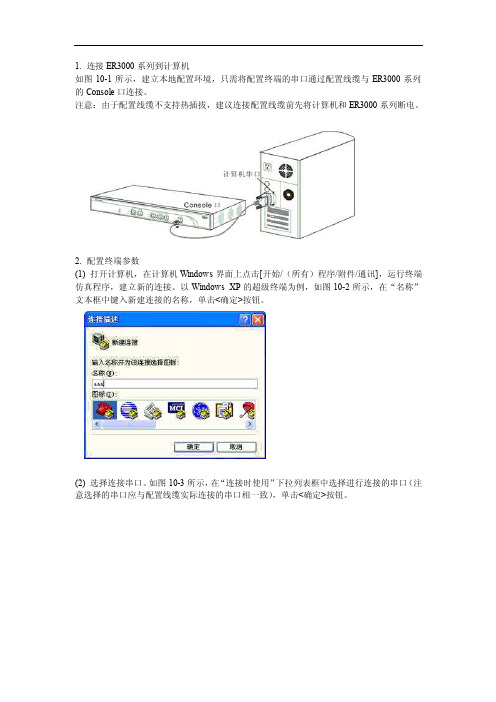
1. 连接ER3000系列到计算机
如图10-1所示,建立本地配置环境,只需将配置终端的串口通过配置线缆与ER3000系列的Console口连接。
注意:由于配置线缆不支持热插拔,建议连接配置线缆前先将计算机和ER3000系列断电。
2. 配置终端参数
(1) 打开计算机,在计算机Windows界面上点击[开始/(所有)程序/附件/通讯],运行终端仿真程序,建立新的连接。
以Windows XP的超级终端为例,如图10-2所示,在“名称”文本框中键入新建连接的名称,单击<确定>按钮。
(2) 选择连接串口。
如图10-3所示,在“连接时使用”下拉列表框中选择进行连接的串口(注意选择的串口应与配置线缆实际连接的串口相一致),单击<确定>按钮。
(3) 设置串口参数。
如图10-4所示,在串口的属性对话框中设置波特率为9600bps,数据位为8,奇偶校验为无,停止位为1,流量控制为无。
单击<确定>按钮,进入[超级终端]窗口。
(4) 配置超级终端属性。
在[超级终端]窗口中选择[文件/属性/设置],进入如图10-5所示的属性设置窗口。
选择终端仿真类型为VT100或自动检测,单击<确定>按钮,返回[超级终端]窗口。
(5) 按回车后,终端上显示命令行提示符<H3C>。
在<H3C>后面输入restore default并回车,按系统提示确认,ER3000系列将恢复出厂设置并重启。
通过Console接口,管理员可以重启设备、恢复出厂设置、设置密码等操作。
有一点要注意,Console接口没有提供任何密码保护机制。
H3C路由器如何清楚密码
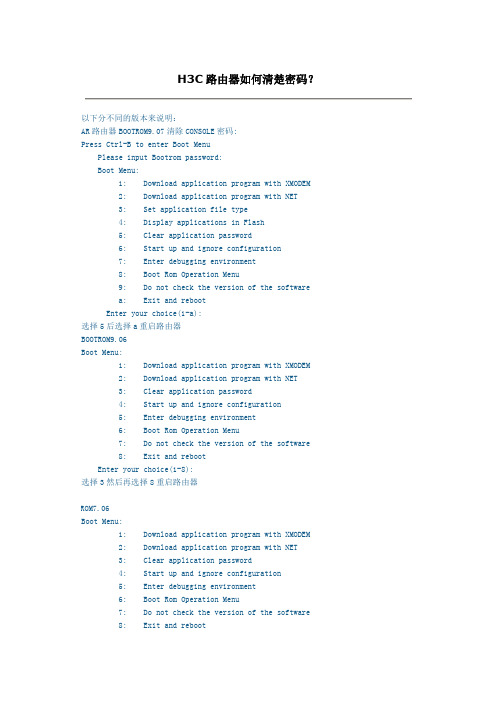
以下分不同的版本来说明:AR路由器BOOTROM9.07清除CONSOLE密码:Press Ctrl-B to enter Boot MenuPlease input Bootrom password:Boot Menu:1: Download application program with XMODEM 2: Download application program with NET 3: Set application file type4: Display applications in Flash5: Clear application password6: Start up and ignore configuration7: Enter debugging environment8: Boot Rom Operation Menu9: Do not check the version of the software a: Exit and rebootEnter your choice(1-a):选择5后选择a重启路由器BOOTROM9.06Boot Menu:1: Download application program with XMODEM 2: Download application program with NET 3: Clear application password4: Start up and ignore configuration5: Enter debugging environment6: Boot Rom Operation Menu7: Do not check the version of the software 8: Exit and rebootEnter your choice(1-8):选择3然后再选择8重启路由器OTROM7.06Boot Menu:1: Download application program with XMODEM 2: Download application program with NET 3: Clear application password4: Start up and ignore configuration5: Enter debugging environment6: Boot Rom Operation Menu7: Do not check the version of the software 8: Exit and rebootEnter your choice(1-8):选3后选8重启路由器BOOTROM5.28Press Ctrl-B to enter Boot MenuPlease input Boot ROM password:Boot Menu:1: Download application program with XMODEM2: Download application program with NET3: Clear configuration4: Start up and ignore configuration5: Boot ROM Operation Menu6: Do not check the version of the software7: Exit and rebootEnter your choice(1-7):选3会清除配置,选4会忽略配置以出厂设置启动启运完毕后将路由器配置DOWN下后更改密码后再导入OTROM5.1Press Ctrl-B to enter Boot MenuPlease input Bootrom password:Boot Menu:1: Download application program2: Download Bootrom program3: Modify Bootrom password4: Exit the menu5: RebootEnter your choice(1-5):按ctrl+p后再选择5来清除密码略配置清除密码再导入配置步聚1、重新配置路由器的以太网口地址[Router-Ethernet1]ip address 192.168.1.1 255.255.255.02、保证PC与路由器的以太网口能够互通3、在路由器上配置一个FTP帐号用来从PC中DOWN配置[Router]local-user ftp password sim ftp ftp-directory flash:/4、启动路由器上的FTP服务[Router]ftp-server enable4、PC的运行栏中输入CMDFTP 192.168.1.1输入用户名ftp密码ftphashlcd c:\ 指定下载后的配置文件目录get config然后用写字本或记事本打开更改密码后再put上去注意:上传以后不需要再保存配置,若再SAVE配置,则上传的配置会被覆盖。
关于路由器恢复出厂设置的复位方法

关于路由器恢复出厂设置的复位方法路由器恢复出厂设置是指将路由器设置恢复到出厂时的默认设置,包括网络配置、安全设置以及其他自定义设置等全部恢复为默认状态。
复位方法主要有两种:软件复位和硬件复位。
软件复位适用于在可以访问路由器管理界面的情况下进行恢复,以下是软件复位的步骤:1.首先,通过电脑或其他设备连接到路由器的无线网络或有线网络上。
2.打开浏览器,在地址栏中输入路由器的默认IP地址。
一般情况下,默认的IP地址为192.168.1.1或192.168.0.1,可以在路由器的用户手册或官方网站找到。
3. 输入用户名和密码以登录路由器管理界面。
默认情况下,用户名是admin,密码是admin或者为空。
如果之前有更改过密码,需要输入更改后的密码。
4.登录成功后,在管理界面中找到“高级设置”、“系统设置”或类似名称的选项。
5.在系统设置中找到“恢复出厂设置”或“复位路由器”等选项,点击进入。
6.确认是否要进行恢复出厂设置的操作,通常会有一个确认框。
7.点击确认后,路由器将会开始进行恢复出厂设置的操作。
此过程需要一段时间,路由器会自动重启。
8.当路由器重启完成后,系统设置将会恢复到出厂默认状态。
硬件复位适用于在无法访问路由器管理界面的情况下进行恢复,例如当忘记了管理员密码或路由器出现了其他无法解决的问题。
以下是硬件复位的步骤:1.首先,断开路由器的电源供应。
可以通过拔掉电源插头或关闭电源开关来实现。
2. 在路由器背面或底部,通常有一个小孔,标有“Reset”、“WPS”或类似的名称。
这个孔里面有一个隐藏的按钮。
3.使用一个细长的针或别针等物品,在路由器上找到该孔。
4.使用针或别针等物品轻轻按下并按住隐藏按钮,同时重新连接电源供应。
可以通过重新插入电源插头或打开电源开关来实现。
5.紧紧按住隐藏按钮大约10秒钟,然后松开按钮。
6.路由器将会自动进行恢复出厂设置的操作,并重新启动。
7.当路由器重启完成后,系统设置将会恢复到出厂默认状态。
路由器怎样重新设置wifi密码(如何重设置路由器密码) 路由器
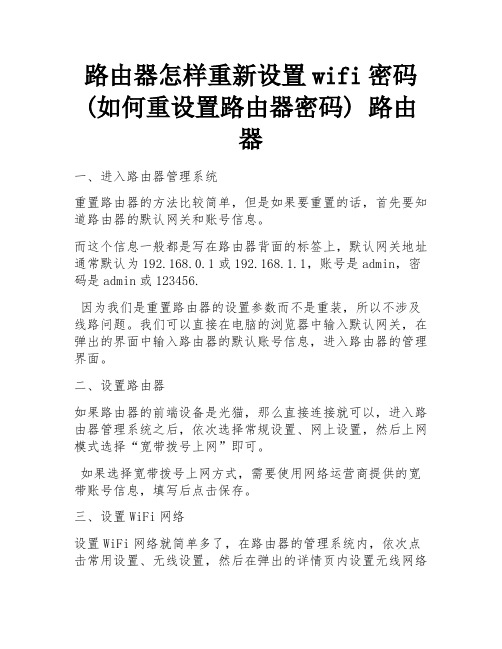
路由器怎样重新设置wifi密码(如何重设置路由器密码) 路由器一、进入路由器管理系统重置路由器的方法比较简单,但是如果要重置的话,首先要知道路由器的默认网关和账号信息。
而这个信息一般都是写在路由器背面的标签上,默认网关地址通常默认为192.168.0.1或192.168.1.1,账号是admin,密码是admin或123456.因为我们是重置路由器的设置参数而不是重装,所以不涉及线路问题。
我们可以直接在电脑的浏览器中输入默认网关,在弹出的界面中输入路由器的默认账号信息,进入路由器的管理界面。
二、设置路由器如果路由器的前端设备是光猫,那么直接连接就可以,进入路由器管理系统之后,依次选择常规设置、网上设置,然后上网模式选择“宽带拨号上网”即可。
如果选择宽带拨号上网方式,需要使用网络运营商提供的宽带账号信息,填写后点击保存。
三、设置WiFi网络设置WiFi网络就简单多了,在路由器的管理系统内,依次点击常用设置、无线设置,然后在弹出的详情页内设置无线网络的名称和密码,名称尽量用英文或数字,部分上网设备无法识别中文名称,密码根据自己的习惯设置即可,然后点击保存。
二、无线路由器怎么重置密码电脑连接路由器任一LAN口,进入设置页面,设置、修改路由器WIFI名称(SSID)和密码即可。
方法如下:1、打开浏览器,在地址栏输入路由器网关IP地址(路由器背后的标签上有,一般是192.168.1.1),输入登录用户名和密码(一般均为admin);2、登录成功后就显示运行状态了,点击“无线设置”;3、再点击“无线安全设置”,无线网络名称(SSID),就是一个名字,可以随便填,一般是字母+数字;4、然后设置密码,一般选择WPA-PSK/WPA2-PSK加密方法(密码要8-16个的,可以字母数字组合);5、设置密码后,点击保存,提示重启;6、点击“系统工具”里的“重启路由器”即可重启路由。
了解更多服务优惠点击下方的“官方网址”客服4为你解答。
TP-Link路由器登录密码重置方法教程
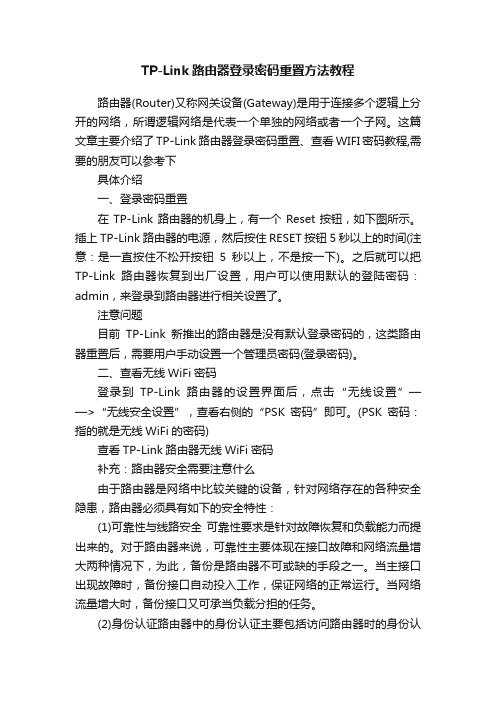
TP-Link路由器登录密码重置方法教程路由器(Router)又称网关设备(Gateway)是用于连接多个逻辑上分开的网络,所谓逻辑网络是代表一个单独的网络或者一个子网。
这篇文章主要介绍了TP-Link路由器登录密码重置、查看WIFI密码教程,需要的朋友可以参考下具体介绍一、登录密码重置在TP-Link路由器的机身上,有一个Reset按钮,如下图所示。
插上TP-Link路由器的电源,然后按住RESET按钮5秒以上的时间(注意:是一直按住不松开按钮5秒以上,不是按一下)。
之后就可以把TP-Link路由器恢复到出厂设置,用户可以使用默认的登陆密码:admin,来登录到路由器进行相关设置了。
注意问题目前TP-Link新推出的路由器是没有默认登录密码的,这类路由器重置后,需要用户手动设置一个管理员密码(登录密码)。
二、查看无线WiFi密码登录到TP-Link路由器的设置界面后,点击“无线设置”——>“无线安全设置”,查看右侧的“PSK密码”即可。
(PSK密码:指的就是无线WiFi的密码)查看TP-Link路由器无线WiFi密码补充:路由器安全需要注意什么由于路由器是网络中比较关键的设备,针对网络存在的各种安全隐患,路由器必须具有如下的安全特性:(1)可靠性与线路安全可靠性要求是针对故障恢复和负载能力而提出来的。
对于路由器来说,可靠性主要体现在接口故障和网络流量增大两种情况下,为此,备份是路由器不可或缺的手段之一。
当主接口出现故障时,备份接口自动投入工作,保证网络的正常运行。
当网络流量增大时,备份接口又可承当负载分担的任务。
(2)身份认证路由器中的身份认证主要包括访问路由器时的身份认证、对端路由器的身份认证和路由信息的身份认证。
(3)访问控制对于路由器的访问控制,需要进行口令的分级保护。
有基于IP地址的访问控制和基于用户的访问控制。
(4)信息隐藏与对端通信时,不一定需要用真实身份进行通信。
通过地址转换,可以做到隐藏网内地址,只以公共地址的方式访问外部网络。
宽带路由器配置信息及口令清除技巧

宽带路由器配置信息及口令清除技巧在网络日常管理与维护的工作中,你是否遇到过这种现象:由于遗忘了口令,你被原来亲切的“伴侣”路由器或交换机强行拒于门外,无法进行参数的重新设置、信息统计。
下面就针对几种常见而重要的网络设备的口令清除方法谈谈本人的一点“小窍门”。
Cisco 路由器配置信息及口令的清除适用范围:全部IOS在10.0及以上版本的Cisco 2000、2500、3000、4000、7000系列路由器。
清除步骤如下:1.用路由器所带的串口线连接到Console口,以下通过Win95的超级终端进行;2.路由器加电后60秒内,按下CTRL(假如不行按CTRL-BREAK)键,等待消失“〉”提示符;3.键入“〉e/s 2000002”命令,并记录下返回值,用在后面“Router(config)#config-register 0x2102”命令中;(通常返回值是2102) 4.在“〉”符号后键入“o/r 0x42”;5.键入“i”, 路由器将重新初始化,对于消失的提示问题,回答No;6.键入“Enable”(没有口令,按回车即可);7.转变口令(无论是否加密):a. 输入“config mem”或“copy startup-config mem”;b. 输入“write”;c. 输入“config term”并输入“enable secret〈password〉”和“enable password〈password〉”,转变口令;8.去掉用户提示及口令:a.进入虚拟行配置模式,输入“line vty 0 4”;b.输入“password〈password〉”,转变口令;c.输入“login”(可以去掉用户提示,原来是login local);9.完成后按Ctrl-z结束;10.输入“write”保存所做的转变;11.进入特权配置模式,键入“config-register 0x2102”(留意,必需完成此步);12.Write保存配置信息;13.退出配置模式,Reload完成重新启动路由器即可。
华为路由器清除密码方法

中低端路由器清除密码方法清除BOOTROM密码:中低端路由器的BOOTROM缺省是没有的,若设置后丢失,只能使用万能密码:WhiteLily2970013注意:万能密码区分大小写AR46 Bootrom 5.04的超级密码:supperman1、VRP 97年版本,无法消除口令,则需要升级至2.0版本.2、VRP 2.0版本1> 上电自检时按“Shift+d",进入下载界面。
2> 出现口令后键入“*”3> 键入“shift+3",即为输入“#”。
3、 vrp1.0版本1> 上电自检时按“Ctrl+b",进入下载界面。
2> 出现口令后键入缺省为空,回车即可3> 键入“Ctrl+p"。
删除密码后,第一次可以进入特权用户模式,但重新启动之后,还是向你索取密码。
问题处在什么地方呢?原因是开发人员在设计时,只考虑让你消除密码后进入一次,用来修改改口令,修改口令的命令是条隐含命令enable password,第一次进入后修改口令并存盘,即可消除或修改为你知道的密码。
低端路由器(25XX系列,25XXE系列,16XX系列,4001/4001E)清除特权密码重启路由器;看到"Press Ctrl+B enter BootMenu"的提示信息后,按Ctrl+b进入BootMenu菜单;按Ctrl+p,屏幕上会显示几个"#"号和BootMenu的菜单;选Reboot。
路由器重启后按几下Enter键就会直接进入特权模式,跳过了输入特权口令这个环节,这时候在全局配置模式下输入enable password new password,就可以将特权口令修改为new password了,这里要注意enable password这个命令要写全,否则系统会提示这是一个不正确的命令。
中端路由器(262X系列,36XX系列,36XXE系列,263X系列,263XE系列)清除特权口令重启路由器;看到"Press Ctrl+B enter BootMenu"的提示信息后,按Ctrl+b进入BootMenu菜单;选择Clear application password,这样在下次启动时就不会提示输入特权口令;选择Exit and reboot。
怎么样解除路由器密码
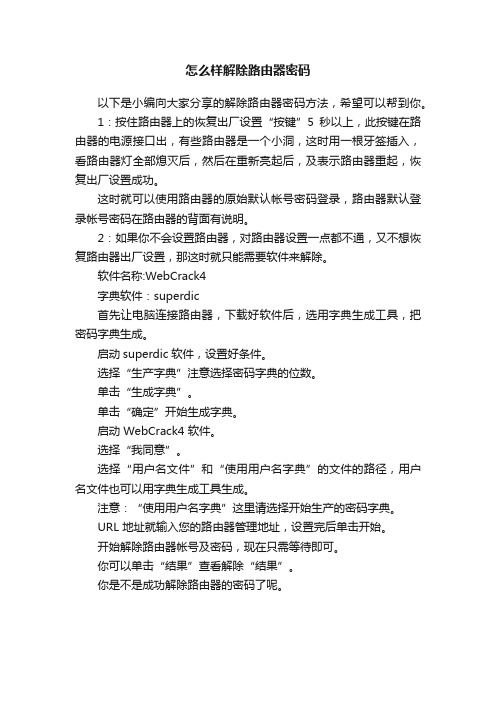
怎么样解除路由器密码
以下是小编向大家分享的解除路由器密码方法,希望可以帮到你。
1:按住路由器上的恢复出厂设置“按键”5秒以上,此按键在路由器的电源接口出,有些路由器是一个小洞,这时用一根牙签插入,看路由器灯全部熄灭后,然后在重新亮起后,及表示路由器重起,恢复出厂设置成功。
这时就可以使用路由器的原始默认帐号密码登录,路由器默认登录帐号密码在路由器的背面有说明。
2:如果你不会设置路由器,对路由器设置一点都不通,又不想恢复路由器出厂设置,那这时就只能需要软件来解除。
软件名称:WebCrack4
字典软件:superdic
首先让电脑连接路由器,下载好软件后,选用字典生成工具,把密码字典生成。
启动superdic软件,设置好条件。
选择“生产字典”注意选择密码字典的位数。
单击“生成字典”。
单击“确定”开始生成字典。
启动 WebCrack4 软件。
选择“我同意”。
选择“用户名文件”和“使用用户名字典”的文件的路径,用户名文件也可以用字典生成工具生成。
注意:“使用用户名字典”这里请选择开始生产的密码字典。
URL 地址就输入您的路由器管理地址,设置完后单击开始。
开始解除路由器帐号及密码,现在只需等待即可。
你可以单击“结果”查看解除“结果”。
你是不是成功解除路由器的密码了呢。
迈普路由器清除密码和配置
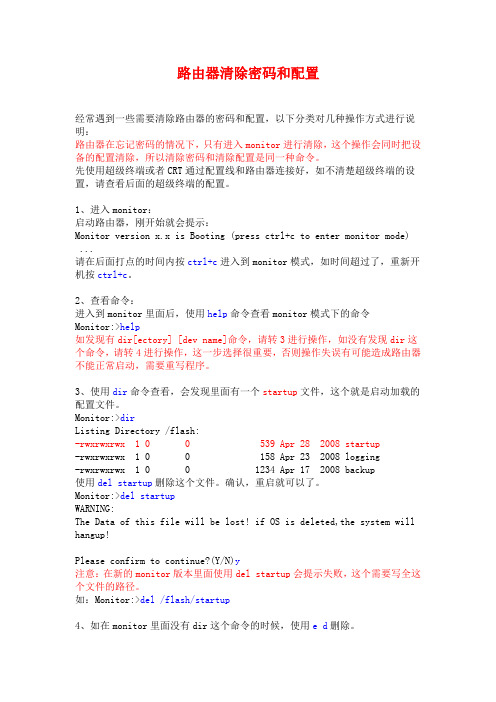
路由器清除密码和配置经常遇到一些需要清除路由器的密码和配置,以下分类对几种操作方式进行说明:路由器在忘记密码的情况下,只有进入monitor进行清除,这个操作会同时把设备的配置清除,所以清除密码和清除配置是同一种命令。
先使用超级终端或者CRT通过配置线和路由器连接好,如不清楚超级终端的设置,请查看后面的超级终端的配置。
1、进入monitor:启动路由器,刚开始就会提示:Monitor version x.x is Booting (press ctrl+c to enter monitor mode) ...请在后面打点的时间内按ctrl+c进入到monitor模式,如时间超过了,重新开机按ctrl+c。
2、查看命令:进入到monitor里面后,使用help命令查看monitor模式下的命令Monitor:>help如发现有dir[ectory] [dev name]命令,请转3进行操作,如没有发现dir这个命令,请转4进行操作,这一步选择很重要,否则操作失误有可能造成路由器不能正常启动,需要重写程序。
3、使用dir命令查看,会发现里面有一个startup文件,这个就是启动加载的配置文件。
Monitor:>dirListing Directory /flash:-rwxrwxrwx 1 0 0 539 Apr 28 2008 startup-rwxrwxrwx 1 0 0 158 Apr 23 2008 logging-rwxrwxrwx 1 0 0 1234 Apr 17 2008 backup使用del startup删除这个文件。
确认,重启就可以了。
Monitor:>del startupWARNING:The Data of this file will be lost! if OS is deleted,the system will hangup!Please confirm to continue?(Y/N)y注意:在新的monitor版本里面使用del startup会提示失败,这个需要写全这个文件的路径。
无线密码如何修改设置、取消

无线密码如何修改设置、取消无线密码如何修改(设置、取消)无线密码是手机、笔记本等无线终端连接无线信号时需要输入的无线密码。
以下是YJBYS店铺搜索整理的关于无线密码如何修改(设置、取消),供参考阅读,希望对大家有所帮助!想了解更多相关信息请持续关注我们应届毕业生培训网!1、登录路由器管理界面电脑通过网线或者无线的方式连接路由器,打开浏览器,清空地址栏并输入路由器的登录地址,登录管理界面。
注意:部分传统界面路由器的管理地址默认为192.168.1.1。
2、修改密码TP-LINK路由器界面风格分为传统界面、新界面和云路由器,请根据实际情况参考对应设置方法:传统界面请点击无线设置 > 无线安全设置,找到WPA-PSK/WPA2-PSK,修改 PSK密码中的`密码(设置为不少于8位的密码),并点击保存。
如下图:注意:双频无线路由器请分别点击无线设置2.4GHz(或无线设置5GHz )> 无线安全设置。
若要取消无线密码,请选择不开启无线安全,并点击保存。
部分路由器需要重启路由器后设置才能生效,请根据页面提示操作。
新界面路由器点击常用设置 > 无线设置,可以修改相应的无线名称和无线密码,并点击保存,如下图:注意:新界面路由器默认使用WPA-PSK/WPA2-PSK加密方式,无需选择。
若要取消无线密码,将无线密码框留空,并点击保存。
云路由器查看界面左侧的网络状态,可修改相应的无线名称及无线密码,并点击保存。
如下图:注意:云路由器默认使用WPA-PSK/WPA2-PSK加密方式,无需选择。
若要取消无线密码,将密码框留空,并点击保存。
3、修改无线密码后如果只是修改了无线密码,没有修改无线名称(SSID),以前连接过此信号的无线终端需要删除无线配置文件,重新搜索信号并输入新的无线密码。
如果无线名称和无线密码都已经修改,无线终端搜索新的无线名称,输入新的无线密码连接成功即可。
【无线密码如何修改(设置、取消)】。
tp-link路由器密码忘记了怎么重新设置

TP-Link路由器密码忘记了怎么重新设置引言
忘记了TP-Link路由器密码是一个常见的问题,但是不用担心,重新设置密码非常简单。
本文将提供一步一步的指导,以帮助您重新设置TP-Link路由器的密码。
步骤一:连接路由器
首先,确保您已经连接到TP-Link路由器的网络。
可以通过有线或无线方式连接路由器。
确保电脑或手机连接的网络和路由器所在的网络一样。
步骤二:打开浏览器
打开任何一款浏览器,例如Google Chrome,Mozilla Firefox或者Microsoft Edge。
步骤三:输入路由器地址
在浏览器的地址栏中输入TP-Link路由器的IP地址。
通常,默认地址为192.168.1.1或者192.168.0.1。
按下回车键后,浏览器会加载路由器的管理页面。
步骤四:输入用户名和密码
在路由器管理页面加载完成后,会要求输入用户名和密码。
大多数TP-Link路由器的默认用户名和密码均为。
路由器重置密码流程
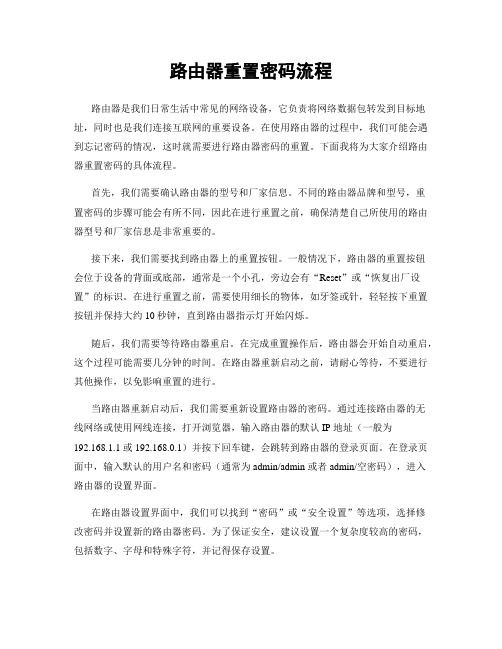
路由器重置密码流程路由器是我们日常生活中常见的网络设备,它负责将网络数据包转发到目标地址,同时也是我们连接互联网的重要设备。
在使用路由器的过程中,我们可能会遇到忘记密码的情况,这时就需要进行路由器密码的重置。
下面我将为大家介绍路由器重置密码的具体流程。
首先,我们需要确认路由器的型号和厂家信息。
不同的路由器品牌和型号,重置密码的步骤可能会有所不同,因此在进行重置之前,确保清楚自己所使用的路由器型号和厂家信息是非常重要的。
接下来,我们需要找到路由器上的重置按钮。
一般情况下,路由器的重置按钮会位于设备的背面或底部,通常是一个小孔,旁边会有“Reset”或“恢复出厂设置”的标识。
在进行重置之前,需要使用细长的物体,如牙签或针,轻轻按下重置按钮并保持大约10秒钟,直到路由器指示灯开始闪烁。
随后,我们需要等待路由器重启。
在完成重置操作后,路由器会开始自动重启,这个过程可能需要几分钟的时间。
在路由器重新启动之前,请耐心等待,不要进行其他操作,以免影响重置的进行。
当路由器重新启动后,我们需要重新设置路由器的密码。
通过连接路由器的无线网络或使用网线连接,打开浏览器,输入路由器的默认 IP 地址(一般为192.168.1.1 或 192.168.0.1)并按下回车键,会跳转到路由器的登录页面。
在登录页面中,输入默认的用户名和密码(通常为 admin/admin 或者 admin/空密码),进入路由器的设置界面。
在路由器设置界面中,我们可以找到“密码”或“安全设置”等选项,选择修改密码并设置新的路由器密码。
为了保证安全,建议设置一个复杂度较高的密码,包括数字、字母和特殊字符,并记得保存设置。
最后,我们需要测试新设置的密码是否生效。
断开与路由器的连接,然后使用新设置的密码重新连接路由器的无线网络或者通过网线连接,确保可以成功登录并正常使用网络。
通过以上步骤,我们就可以成功地完成路由器密码的重置。
在日常使用中,如果遇到忘记密码的情况,可以按照上述流程进行操作,确保网络设备的正常使用。
重置路由器密码的步骤

重置路由器密码的步骤
重置路由器密码的步骤如下:
1. 找到路由器后面的“重置”按钮。
这个按钮通常是小孔,你需要使用一个细长的针或类似的物体来按住它。
2. 使用细长的针或类似物体按住“重置”按钮,通常需要按住约10秒钟,但有时可能更久。
在按下按钮的同时,确保路由器电源仍然打开。
3. 松开“重置”按钮后,观察路由器指示灯的行为。
它们可能会开始快速闪烁或重新启动。
4. 等待几分钟,直到路由器完全启动并恢复出厂设置。
这可能需要一些时间,请耐心等待。
5. 打开计算机或移动设备上的网络设置,并找到可用的无线网络列表。
6. 在列表中找到你的路由器的名称(通常是默认名称,如“TP-LINK”或“NETGEAR”),并尝试连接。
7. 这时,你可以使用路由器上贴纸上的默认用户名和密码进行登录。
常见的默认用户名是“admin”,默认密码是“admin”或“password”。
如果你无法找到这些信息,请查阅路由器的用户手册或联系制造商获取帮助。
8. 登录到路由器后,在管理界面中找到“设置密码”或类似选项。
在这个页面上,你可以设置一个新的密码来保护你的路由器。
9. 输入你想要的新密码,并确保使用强密码,包括字母、数字和特殊字符。
10. 保存设置,然后注销或重新启动路由器。
完成上述步骤后,你的路由器密码就重新设置成功了。
现在,你可以使用新密码连接到你的路由器并保护你的网络连接。
路由器恢复出厂设置

路由器恢复出厂设置一、什么是路由器恢复出厂设置在使用路由器的过程中,偶尔我们可能需要将路由器的配置信息恢复到出厂设置,以解决一些网络问题或者重新设置路由器。
恢复出厂设置就是指将路由器的所有配置信息重置为出厂时的默认状态,包括网络名称、登录密码、端口设置等。
二、为什么需要恢复出厂设置恢复出厂设置主要有以下几个情况下需要考虑:1. 忘记路由器的登录密码如果你忘记了路由器的登录密码,无法登录管理界面进行更改配置,那么恢复出厂设置是一个简单快捷的解决方法。
重置后,所有的设置都会被清除,包括密码。
2. 路由器出现故障或异常当路由器出现故障或异常情况时,恢复出厂设置是解决问题的一个常见方法。
通过重置,可以清除路由器内部的异常状态,重新初始化路由器,使其恢复正常工作。
3. 需要重新设置路由器当你需要更改路由器的配置,例如修改网络名称、设置新的登录密码、更改端口设置等,恢复出厂设置是重新开始设置的一种简单方式。
通过重置,可以清除所有的旧配置,重新进行设置。
三、如何进行路由器恢复出厂设置以下是进行路由器恢复出厂设置的一般步骤:步骤一:备份重要数据在进行恢复出厂设置之前,你可能需要备份路由器中的重要数据,例如网络设置、端口映射等。
可以将这些配置信息保存到电脑或其他存储设备中,以便在需要的时候恢复。
步骤二:查找路由器重置按钮每个路由器的重置按钮位置可能略有不同,一般会在背面或底部。
可以查看路由器的用户手册或生产商的官方网站来获取具体的重置按钮位置和操作方法。
步骤三:按下重置按钮使用细长的物体(例如牙签或针)轻轻按下路由器上的重置按钮,按住几秒钟,直到路由器指示灯开始闪烁或重新启动。
步骤四:等待路由器重启等待路由器重新启动,这个过程可能需要几分钟时间。
在等待过程中,不要进行任何其他操作。
步骤五:重新设置路由器当路由器重启后,它将恢复到出厂设置,并且网络名称、登录密码等将恢复为默认设置。
此时,你需要重新设置路由器,包括网络设置、登录凭证、端口映射等。
路由器初始密码复位方法及默认密码大全

路由器初始密码复位方法及默认密码大全这篇路由器初始密码复位方法及默认密码大全是店铺特地为大家整理的,希望对大家有所帮助!水星路由器的复位方法:MW54R/MW54R+/MW548R/MW108R复位方法加电状态下,按住RESET键5秒钟以上,路由器将恢复到出厂默认值。
默认管理地址:192.168.1.1,默认用户名/口令:admin/admin;传统复位方法:先关闭电源,然后按住RESET键不放,同时再开启电源,等到system灯快闪三次后松开RESET键,路由器将恢复到出厂默认值。
默认管理地址:192.168.1.1,默认用户名/口令:admin/admin;MW150R/MW300R/MWR300T+复位方法加电状态下,按住RESET键5秒钟以上,路由器将恢复到出厂默认值。
默认管理地址:192.168.1.1,默认用户名/口令:admin/admin;TP-link无线路由器的复位方法:TL-WR3xx/TL-WR5xx/TL-WR6xx复位方法TL-WR340G+/TL-WR541G+(1.6)/TL-WR641G+(1.6):加电状态下,按住RESET键5秒钟以上,路由器将恢复到出厂默认值。
默认管理地址:192.168.1.1,默认用户口令admin/admin;传统复位方法是:先关闭电源,然后按住RESET键不放,同时再开启电源,等到system灯快闪三次后松开RESET键,路由器将恢复到出厂默认值。
默认管理地址:192.168.1.1,默认用户名口令:admin/admin;TL-WR7xxN/TL-WR841N/TL-WR941N复位方法TL-WR7xxN/TL-WR841N/TL-WR941N:加电状态下,按住RESET键5秒钟以上,路由器将恢复到出厂默认值。
默认管理地址:192.168.1.1,默认用户口令admin/admin;TL-WR841N V1:先关闭电源,然后按住RESET键不放,开启电源,等待system灯快闪三次后松开RESET键,路由器将恢复到出厂默认值。
- 1、下载文档前请自行甄别文档内容的完整性,平台不提供额外的编辑、内容补充、找答案等附加服务。
- 2、"仅部分预览"的文档,不可在线预览部分如存在完整性等问题,可反馈申请退款(可完整预览的文档不适用该条件!)。
- 3、如文档侵犯您的权益,请联系客服反馈,我们会尽快为您处理(人工客服工作时间:9:00-18:30)。
路由器清除密码和配置
经常遇到一些需要清除路由器的密码和配置,以下分类对几种操作方式进行说明:路由器在忘记密码的情况下,只有进入monitor 进行清除,这个操作会同时把设备的配置清除,所以清除密码和清除配置是同一种命令。
先使用超级终端或者CRT通过配置线和路由器连接好,如不清楚超级终端的设置,请查看后面的超级终端的配置。
1、进入monitor:启动路由器,刚开始就会提示: Monitor version x.x is Booting (press ctrl+c to enter monitor mode) ... 请在后面打点的时间内按ctrl+c进入到monitor模式,如时间超过了,重新开机按ctrl+c。
2、查看命令:进入到monitor里面后,使用help命令查看monitor 模式下的命令Monitor:>help 如发现有dir[ectory] [dev name]命令,请转3进行操作,如没有发现dir这个命令,请转4进行操作,这一步选择很重要,否则操作失误有可能造成路由器不能正常启动,需要重写程序。
3、使用dir命令查看,会发现里面有一个startup文件,这个就是启动加载的配置文件。
Monitor:>dir
Listing Directory /flash:
-rwxrwxrwx 1 0 0 539 Apr 28 2008 startup
-rwxrwxrwx 1 0 0 158 Apr 23 2008 logging
-rwxrwxrwx 1 0 0 1234 Apr 17 2008 backup
使用del startup删除这个文件。
确认,重启就可以了。
Monitor:>del startup
WARNING:
The Data of this file will be lost! if OS is deleted,the system will hangup!
Please confirm to continue?(Y/N)y 注意:在新的monitor版本里面使用del startup会提示失败,这个需要写全这个文件的路径。
如:Monitor:>del /flash/startup
4、如在monitor里面没有dir这个命令的时候,使用e d删除。
Monitor:>e d
WARNING:
The Data of this file will be lost! if OS is deleted,the system will hangup!
Please confirm to continue?(Y/N)y
Monitor:>。
